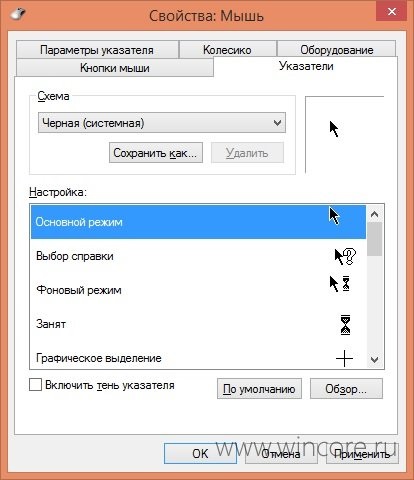Puțin în rândul utilizatorilor de Windows există multe dintre ele care nu modifică designul interfeței sistemului de operare - cel puțin tapetul de pe desktop probabil se schimbă fiecare. În Windows 8.1, dezvoltatorii Microsoft nu au schimbat tradiția și au oferit mai multe instrumente pentru personalizarea interfeței: cele care servesc la crearea unei noi interfețe și a unui desktop clasic.
Pentru ecranul inițial, puteți alege una dintre mai multe imagini de fundal sau "tatuaje", așa cum sunt numite, culoarea de fundal, precum și schema de culori (și tatuajele și culorile pot fi combinate în moduri diferite). Aceste modificări afectează toate celelalte panouri ale noii interfețe. Setările necesare sunt în bara miracol în secțiunea Opțiuni → Personalizare.


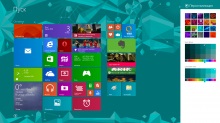
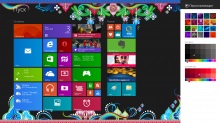
Dacă doriți, ca fundal al ecranului inițial, puteți seta aceeași imagine care este utilizată pentru desktop. Acest lucru, printre altele, poate face schimbarea frecventă între desktop și ecranul inițial mai confortabil. Pentru a utiliza această opțiune, trebuie doar să selectați tapetul curent din lista de imagini de fundal (colțul din dreapta jos).


La alegerea sa, Windows 8.1, utilizatorul poate plasa si gresie ecranul de start, acest lucru se face prin simpla tragere. Placile pot fi grupate: pur și simplu trageți și mențineți o țiglă pe spațiul liber de ecran de start (grupuri de piese, puteți defini propriul nume), schimba dimensiunea lor la una dintre cele patru posibile: clic dreapta (apăsați lung) → Redimensionare.


Pentru ecranul de blocare din Windows 8.1, puteți utiliza propriile sau imaginile furnizate, precum și puteți afișa o expunere de diapozitive. Utilizatorul poate selecta directoarele din care vor fi descărcate imagini pentru prezentarea de diapozitive și va configura alte opțiuni de afișare. Aceste opțiuni sunt localizate în panoul Setări PC: panoul Marvel → Setări → Schimbare setări computer. secțiunea Computer și dispozitive → Blocare ecran.
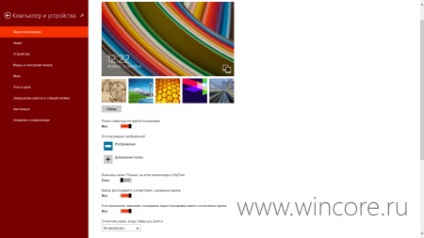
Pentru a personaliza designul desktopului, utilizatorul Windows 8.1 este invitat să utilizeze instrumentul clasic familiar pentru alte versiuni ale sistemului de operare - panoul Personalizare: faceți clic dreapta pe desktop → Personalizați sau întrebați panoul → Opțiuni → Personalizare. Cu ajutorul său, puteți alege o temă diferită de design, care poate include tapet, screensaver, sunete, schema de culori.
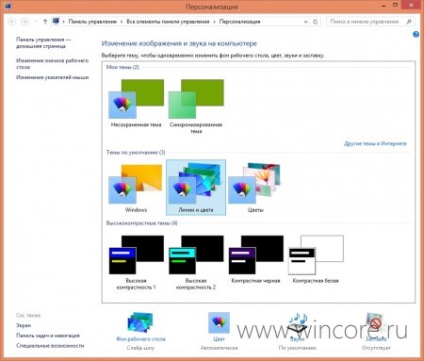
Setați fundalul desktopului dorit sau selectați mai multe imagini pentru prezentarea de diapozitive (puteți specifica perioada de înlocuire a imaginilor și, de asemenea, configurați afișarea imaginii de fundal) în secțiunea Personalizare → Imagine desktop.
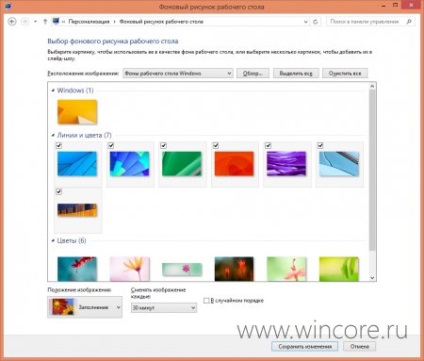
Setările schemei de culori utilizate pe desktop sunt disponibile în secțiunea: Personalizare → Culoare. în modul automat, culorile ferestrelor sunt selectate pe baza culorii de bază a tapetului.
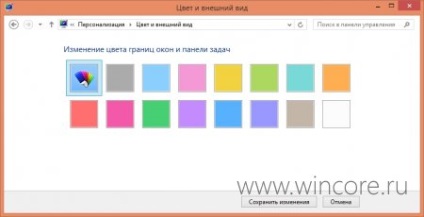
Panoul Personalizați → Sunete este utilizat pentru a selecta schema de sunet utilizată pentru diferite evenimente, notificări și acțiuni de interfață. Sunetele pot fi selectate din setul implicit sau pot fi utilizate melodii proprii (fișierul trebuie să fie în format WAV).
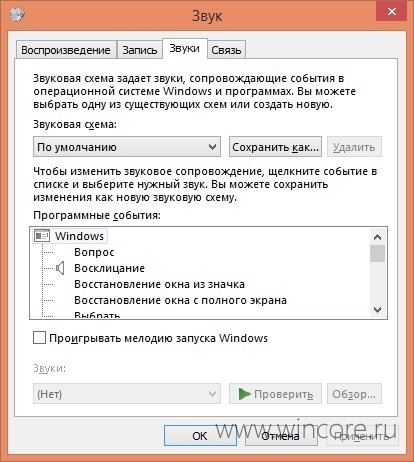
Puteți instala și personaliza screensaverul (screensaver, screensaver) din panoul Personalizare → Screensaver. Utilizatorului i se oferă posibilitatea de a seta intervalul de activare pentru economizorul de ecran, regla parametrii de afișare (dacă există).
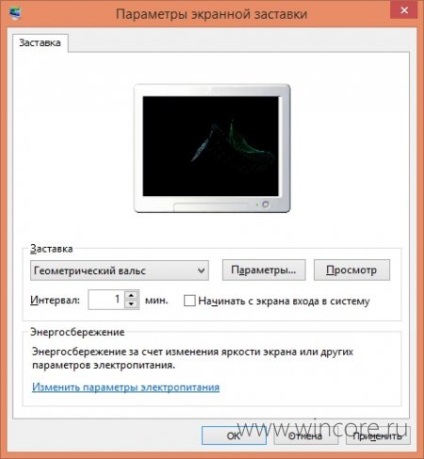
Dezactivați pictogramele de sistem de desktop neutilizate, precum și selectați alte pictograme pentru ele făcând clic pe Personalizare → Schimbarea pictogramelor de pe desktop.
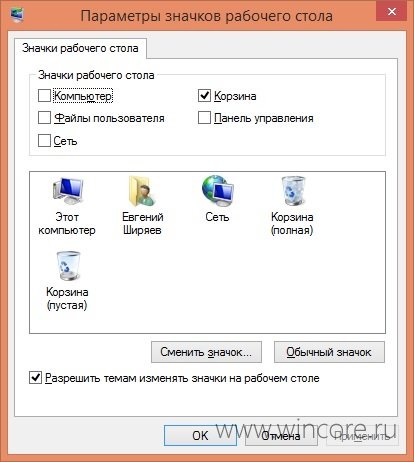
Pentru a modifica schema cursorilor, setați indicatorii proprii, trebuie să utilizați linkul Personalizare → Schimbarea indicatorului mouse-ului.